Hỗ trợ tư vấn
Tư vấn - Giải đáp - Hỗ trợ đặt tài liệu
Mua gói Pro để tải file trên Download.vn và trải nghiệm website không quảng cáo
Tìm hiểu thêm » Hỗ trợ qua ZaloCheat Engine không những có thể giúp người chơi thay đổi thông số game mà còn có tác dụng khác cũng hữu ích không kém, đó là dùng Cheat Engine tăng tốc xử lý cho các trình duyệt trong quá trình lướt web. Nếu cảm thấy trình duyệt web mình đang sử dụng ì ạch và có vẻ chậm hơn bình thường, trên máy lại được cài đặt Cheat Engine rồi, bạn hoàn toàn có thể sử dụng phần mềm hỗ trợ chơi game này để tăng tốc trình duyệt.
Download Mozilla Firefox cho Linux
Download Cheat Engine Portable
Cheat Engine có thể tăng tốc Firefox, giúp trình duyệt này chạy nhanh hơn và là một thủ thuật không thể bỏ qua nếu bạn thường xuyên lướt web hoặc sử dụng Cáo lửa trong công việc hàng ngày.
Bước 1: Đầu tiên các bạn tải và cài đặt phần mềm Cheat Engine trên máy tính.
Bước 2: Nhấn chuột trái vào biểu tượng Monitor Icon (hình máy tính trong ô vuông nhấp nháy, bên dưới mục File).

Bước 3: Tìm trong cửa sổ Process List hiện ra sau đó mục Firefox.exe (chú ý bước này, trình duyệt Firefox của các bạn phải đang được sử dụng thì mới tìm được), click chuột trái vào đó rồi Open.
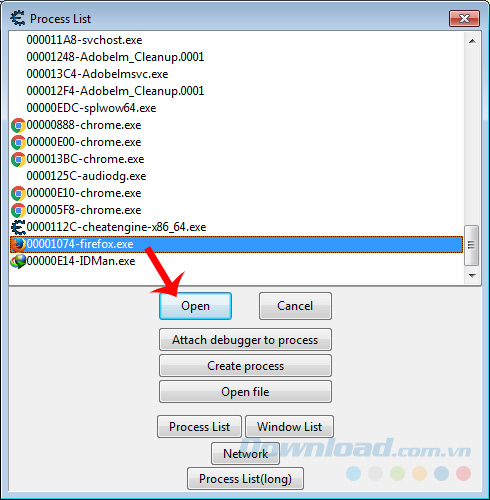
Bước 4: Thực hiện thành công, giao diện của Cheat Engine hiện ra như dưới đây, tick chọn mục Enable Speedhack để thực hiện thay đổi tốc độ của Cáo lửa.
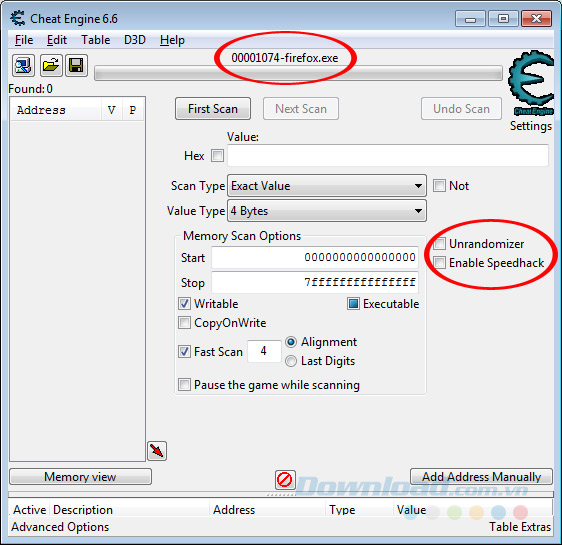
Bước 5: Tùy chỉnh thanh trượt để tăng tốc Firefox hoặc nhập thẳng thông số vào trong ô Speed, sau đó chọn vào Apply để thực hiện thay đổi.
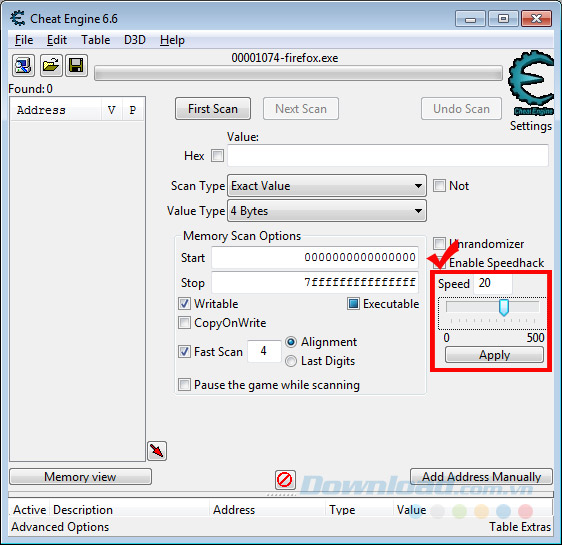
CHÚ Ý:
Ngoài Firefox, Cheat Engine còn có thể hỗ trợ và tăng tốc các trình duyệt khác như Google Chrome, Cốc Cốc hoặc Opera...
Chúc các bạn thực hiện thành công!
Theo Nghị định 147/2024/ND-CP, bạn cần xác thực tài khoản trước khi sử dụng tính năng này. Chúng tôi sẽ gửi mã xác thực qua SMS hoặc Zalo tới số điện thoại mà bạn nhập dưới đây: